Su questa pagina: [nascondere]
Perché utilizzare una VPN sul tuo browser?
VPN, che sta per Rete privata virtuale, agisce come un tunnel segreto per le tue attività su Internet. Mantiene le tue azioni online nascoste da occhi indiscreti, garantendo la privacy.
L'utilizzo di una VPN su un browser può proteggere la tua identità, rendendo la tua navigazione in Internet più sicura e privata.
Non solo questo, ma ci riesci anche tu maschera la tua geolocalizzazione, permettendo di fare la spesa a un prezzo più basso, guardare film e altre attività che potrebbero essere altrimenti vietate nella tua posizione.
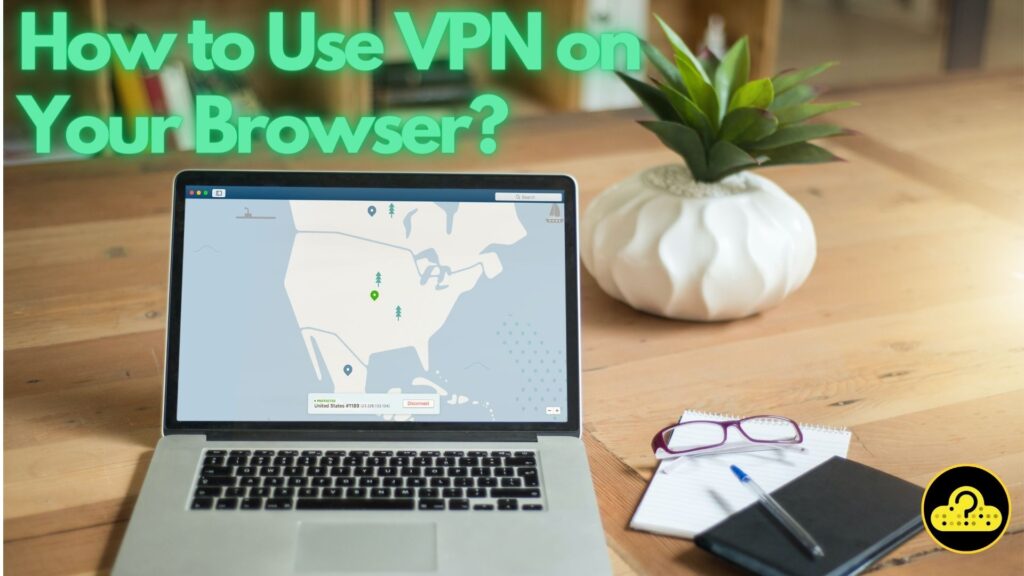
Come eseguire la configurazione su browser diversi
Ogni browser ha il suo modo di farlo abilitare una VPN. Diamo un'occhiata a quelli più popolari:
Google Chrome
Chrome di Google è un browser popolare. Ecco come puoi attivare una VPN per questo:
1. Aperto “Il negozio online di Chrome“.
2. All'interno del negozio, genere “VPN” nella barra di ricerca.
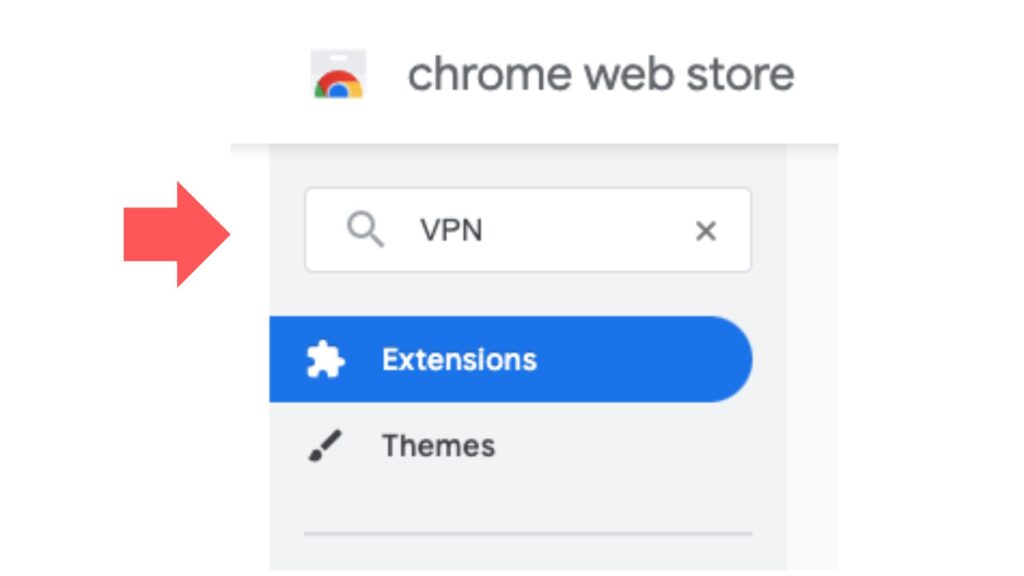
3. Scegli un servizio VPN con buone recensioni. Clic “Aggiungi a Chrome“.
4. Dopo l'installazione, vedrai l'icona della VPN nell'angolo in alto a destra del browser. Cliccalo.
5. Iscriviti o accedi al servizio VPN.
6. Seleziona una posizione per la tua VPN e attivala.
Ricorda, mentre molte estensioni VPN sono gratuite, alcuni possono offrire funzionalità premium a pagamento.
Mozilla Firefox
Firefox di Mozilla supporta anche le VPN. Ecco il processo semplificato:
1. Vai al “Add-on” sezione cliccando sulle tre linee orizzontali in alto a destra.
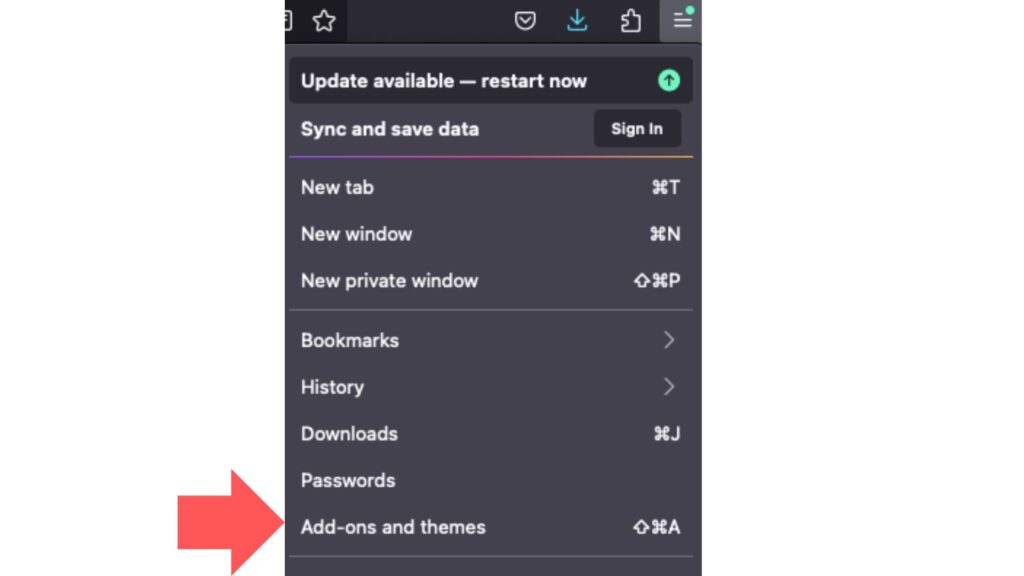
2. Cerca "VPN".
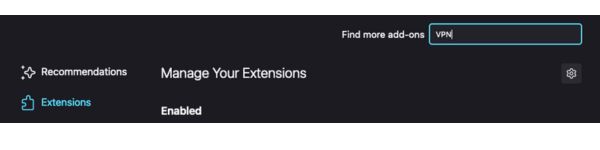
3. Scegli un componente aggiuntivo VPN con feedback positivo.
4. Clic “Aggiungi a Firefox”.
5. Viene visualizzata un'icona. Cliccaci sopra.
6. Registrati o accedi al tuo account VPN.
7. Scegli la posizione VPN desiderata e attiva.
Nota: Alcune VPN per Firefox potrebbero avere una tariffa mensile.
Safari
Il browser Safari di Apple consente anche l'utilizzo della VPN. Il processo è leggermente diverso:
1. Invece di aggiungere direttamente una VPN a Safari, lo farai installa un'applicazione VPN sul tuo Mac.
2. Vai all'App Store.
3. Cerca un servizio VPN affidabile.
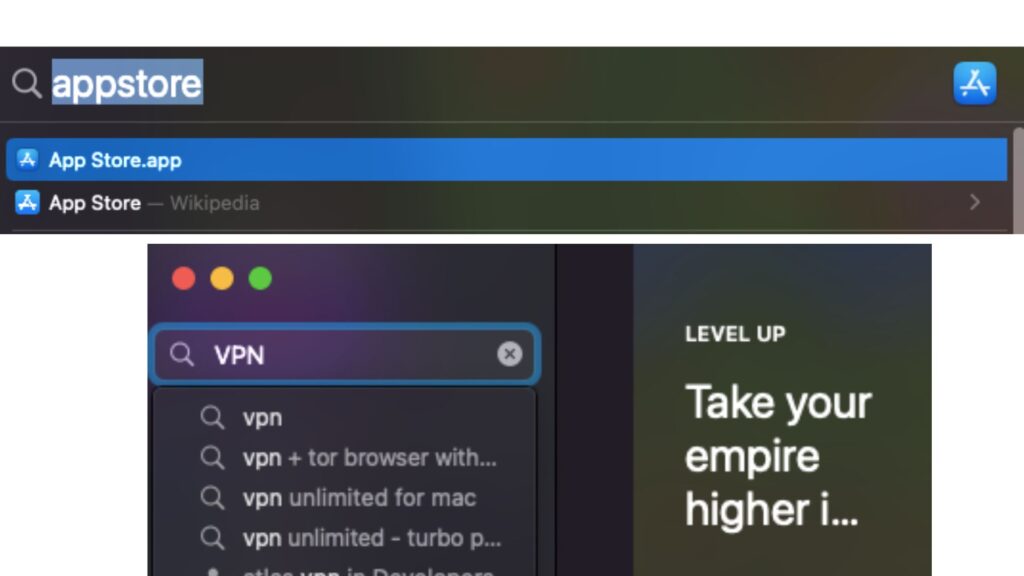
4. Scarica e installa l'app.
5. Apri l'app VPN e segui le sue istruzioni.
6. Accedi o crea un account.
7. Seleziona una posizione del server VPN e abilita il servizio.
Per di qua, la VPN non è solo per Safari, ma l'intero dispositivo.
Microsoft Edge
Microsoft Edge è un altro browser in cui puoi utilizzare una VPN. Ecco come:
1. Passare al Microsoft Store sul tuo computer.
2. Cerca una VPN con le migliori valutazioni.
3. Scaricalo e aggiungilo a Edge.
4. Una volta installato, trova l'icona VPN su Edge.
5. Cliccaci sopra.
6. Accedi o iscriviti al servizio VPN.
7. Scegli un punto VPN e attivalo.
IMPORTANTE! Controlla sempre il servizio VPN prima di attivarlo. Se ha buone recensioni e una buona reputazione, allora è presumibilmente credibile e probabilmente avrai una buona esperienza nell'usarlo.
Conclusione
VPN sono strumenti essenziali per migliorare la privacy e la sicurezza online. Con le linee guida di cui sopra, anche chi non è così esperto di tecnologia può facilmente configurare una VPN sul proprio browser preferito. Ricorda di ricercare e scegliere sempre servizi VPN affidabili per una sicurezza ottimale.







